Liste de valeurs manuelle - type [0] et [1]
Une liste de valeurs manuelle est utilisée pour proposer une liste d’éléments simples et statiques.
Comment créer une liste de valeurs manuelle interne “Type 0” ?
1-On crée une nouvelle liste de valeurs
On créé une nouvelle liste de valeurs ici:
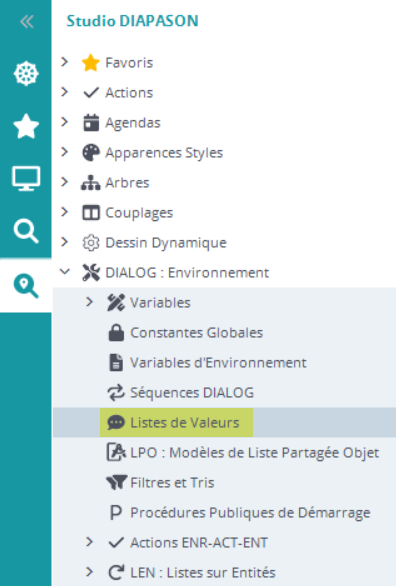
Et on la remplit de la manière suivante:
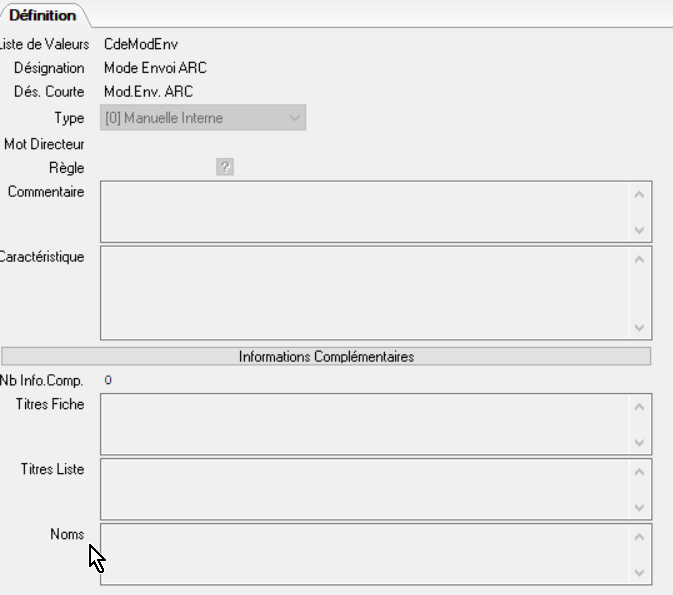
Définition
Liste de Valeurs: Référence LVA.
Désignation: Désignation LVA.
Dési. Courte: Désignation courte LVA.
Mot Directeur: Mot Directeur LVA. Peut servir à un classement.
Type: Type de LVA. Les LVA manuelles sont de type « 0 ». Tous les types sont expliqués ci-dessous.
Règle: Requête de type RCT. Renseigné pour le type « 3 » uniquement.
Commentaire: Commentaire LVA.
Caractéristique: Renseigné pour le type « 4 » uniquement.
Informations complémentaires
Nb. Info. Comp.: Nombre d’informations complémentaires (voir étape 3).
Titres Fiche: Titres des informations complémentaires pour la fiche (voir étape 3).
Titres Liste: Titres des informations complémentaires pour la liste (voir étape 3).
Noms: Noms des informations complémentaires (voir étape 3).
Actions possibles : Contenu Liste de Valeurs
2- On définit les valeurs à mettre dedans
Pour cela, on va faire un clic droit la liste de valeurs, puis “Contenu Liste de Valeurs”:
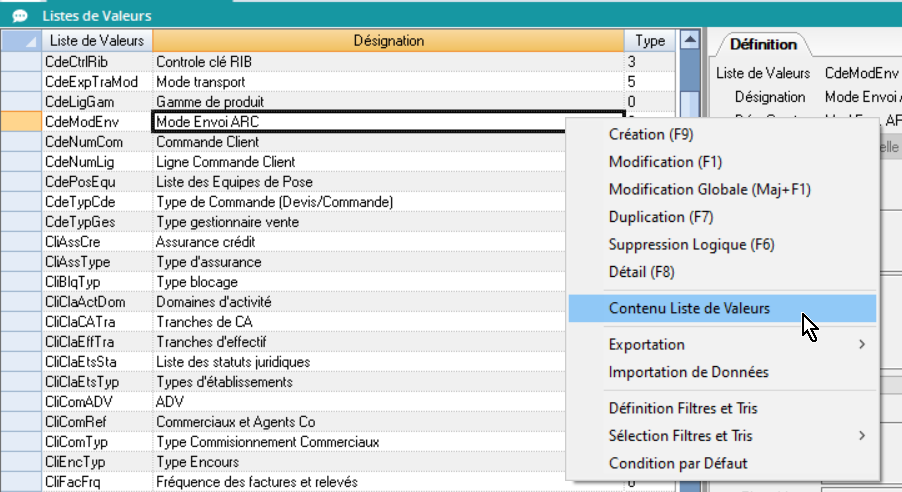
On peut ensuite créer, et gérer les valeurs qui seront proposés dans notre liste de valeurs:
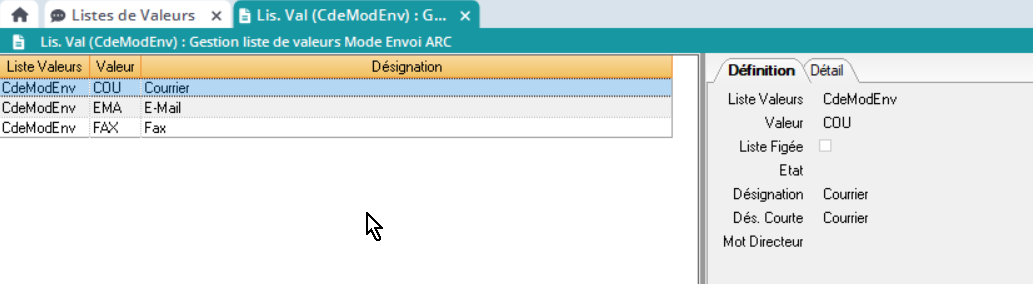
3- Comment ajouter des détails supplémentaires sur chaque proposition de la liste ?
Il est possible d’ajouter jusqu’à 10 informations complémentaires dans l’onglet Détail des valeurs de notre liste de valeurs. Mais comment faire ?
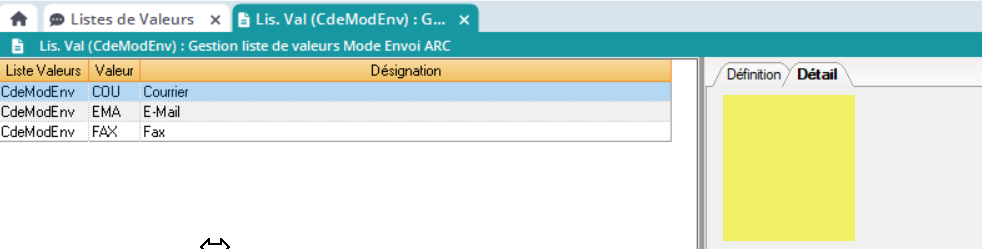
Pour cela, ça se passe dans la définition de la liste de valeurs, que vous avez créée à l’étape 1 🙂, dans la partie “Informations Complémentaires”:
On vient y saisir le nombre d’informations supplémentaires gérées et les caractéristiques pour chacune des informations :
Libellé dans la Fiche.
Libellé de colonne dans la Liste.
Référence Variable.
Et donc, si on saisit par exemple :
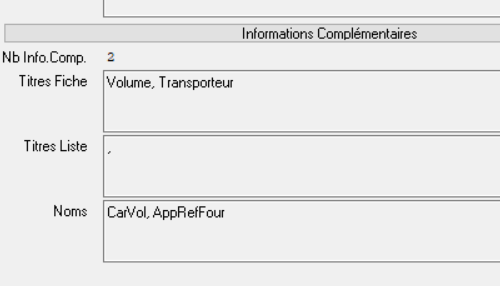
On aura dans l’onglet Détails:

Ces informations pourront être affichées quand on proposera les choix de cette liste de valeurs !
Comment créer une liste de valeurs manuelle externe “Type 1” ?
Ce type de LVA est identique aux LVA Manuelles Internes, mais les valeurs possibles ne peuvent être renseignées que par DIALOG (à priori depuis une application externe) via la fonction MAJ-LIS-VAL.
